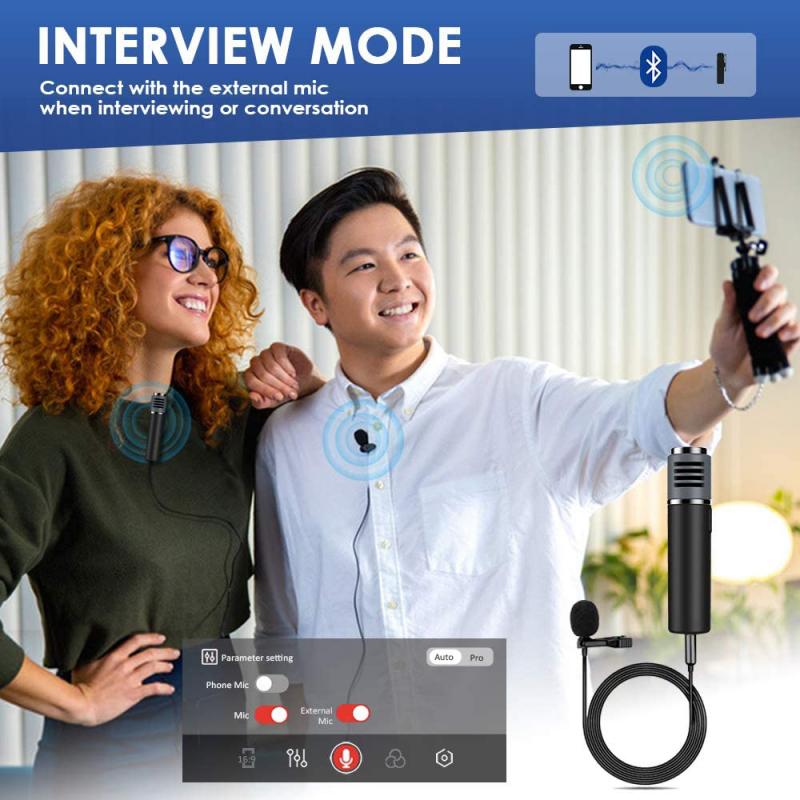Configurare Scheda Sd Come Memoria Interna Android ?
Per configurare una scheda SD come memoria interna su un dispositivo Android, segui questi passaggi:
1. Inserisci la scheda SD nel tuo dispositivo Android.
2. Vai alle impostazioni del tuo dispositivo e cerca l'opzione "Archiviazione" o "Memoria".
3. Seleziona la scheda SD dalla lista delle opzioni disponibili.
4. Tocca il menu a tre punti o l'icona delle impostazioni avanzate e seleziona "Configura come memoria interna" o "Formatta come memoria interna".
5. Leggi attentamente le avvertenze e le informazioni sulla formattazione della scheda SD come memoria interna.
6. Se sei d'accordo, conferma la formattazione e attendi che il processo sia completato.
7. Una volta completata la formattazione, la scheda SD verrà utilizzata come memoria interna sul tuo dispositivo Android.
È importante notare che questa procedura cancellerà tutti i dati presenti sulla scheda SD, quindi assicurati di eseguire un backup dei tuoi file importanti prima di procedere. Inoltre, alcune versioni di Android potrebbero non supportare questa funzionalità, quindi verifica la compatibilità del tuo dispositivo prima di procedere.
1、 Configurazione SD come memoria interna
La configurazione di una scheda SD come memoria interna su un dispositivo Android può essere utile per aumentare lo spazio di archiviazione disponibile. Tuttavia, è importante notare che questa opzione potrebbe non essere disponibile su tutti i dispositivi o versioni di Android.
Per configurare una scheda SD come memoria interna, è necessario inserire la scheda nel dispositivo e accedere alle impostazioni di archiviazione. Qui, si dovrebbe trovare l'opzione per formattare la scheda come memoria interna. È importante notare che questa operazione cancellerà tutti i dati presenti sulla scheda, quindi è consigliabile eseguire un backup prima di procedere.
Una volta formattata la scheda come memoria interna, il dispositivo la riconoscerà come parte integrante dello spazio di archiviazione interno. Ciò significa che le app e i dati verranno automaticamente salvati sulla scheda SD, liberando spazio sulla memoria interna del dispositivo.
Tuttavia, ci sono alcuni aspetti da considerare. La velocità di accesso ai dati potrebbe essere leggermente inferiore rispetto alla memoria interna del dispositivo. Inoltre, alcune app potrebbero non essere in grado di essere spostate sulla scheda SD, quindi è possibile che non si ottenga un aumento significativo dello spazio disponibile per le app.
In conclusione, la configurazione di una scheda SD come memoria interna può essere una soluzione utile per aumentare lo spazio di archiviazione su un dispositivo Android. Tuttavia, è importante valutare attentamente i pro e i contro e assicurarsi che il dispositivo supporti questa opzione prima di procedere.

2、 Espansione memoria con scheda SD
Configurare una scheda SD come memoria interna su Android può essere utile per aumentare lo spazio di archiviazione disponibile sul dispositivo. Tuttavia, è importante notare che questa opzione potrebbe non essere disponibile su tutti i dispositivi Android e potrebbe comportare alcuni rischi.
Per configurare una scheda SD come memoria interna, è necessario inserire la scheda nel dispositivo e seguire le istruzioni fornite dal sistema operativo. Questo processo formatta la scheda SD e la rende parte integrante della memoria interna del dispositivo. Ciò significa che non sarà più possibile rimuovere la scheda SD senza ripristinare il dispositivo alle impostazioni di fabbrica.
L'espansione della memoria con una scheda SD è un'opzione più comune e sicura. In questo caso, la scheda SD viene utilizzata come memoria esterna, consentendo di archiviare foto, video, musica e altri file. È possibile spostare manualmente i file dalla memoria interna del dispositivo alla scheda SD per liberare spazio.
Tuttavia, è importante tenere presente che l'utilizzo di una scheda SD come memoria esterna potrebbe rallentare leggermente le prestazioni del dispositivo, soprattutto se la scheda non è di alta qualità. Inoltre, alcuni file potrebbero non essere supportati dalla scheda SD, quindi è consigliabile fare una copia di backup dei file importanti.
In conclusione, configurare una scheda SD come memoria interna su Android può essere utile per aumentare lo spazio di archiviazione, ma comporta alcuni rischi. L'espansione della memoria con una scheda SD è un'opzione più sicura, ma potrebbe influire sulle prestazioni del dispositivo.
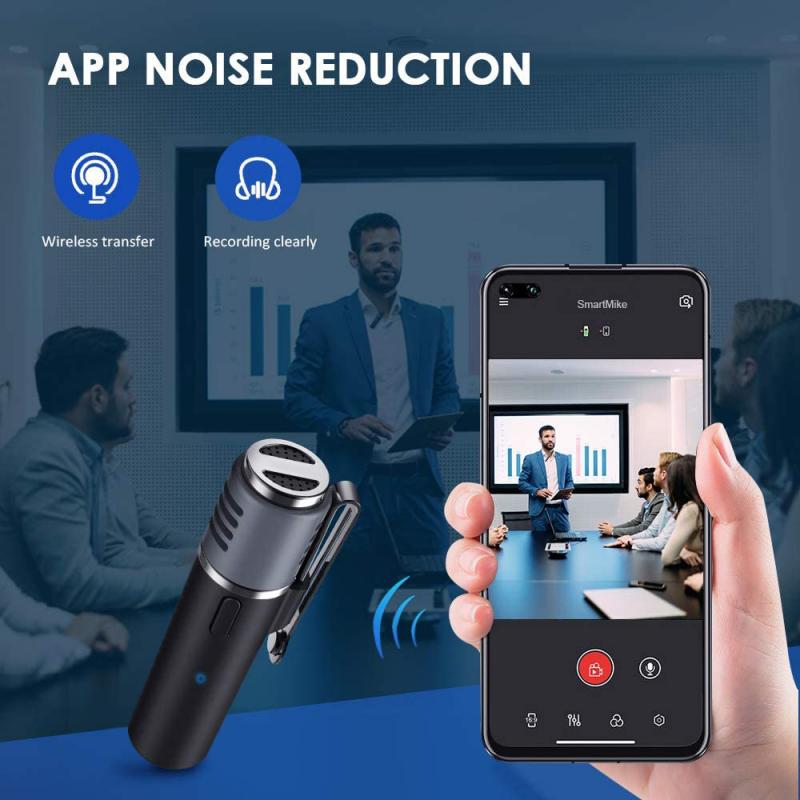
3、 Scheda SD come memoria interna
Configurare una scheda SD come memoria interna su Android può essere utile per aumentare lo spazio di archiviazione disponibile sul dispositivo. Tuttavia, è importante notare che questa funzione potrebbe non essere disponibile su tutti i dispositivi Android e potrebbe comportare alcuni rischi.
Per configurare una scheda SD come memoria interna, è necessario inserire la scheda nel dispositivo e accedere alle impostazioni di archiviazione. Qui, si dovrebbe trovare l'opzione per formattare la scheda SD come memoria interna. Tuttavia, è importante notare che questa operazione cancellerà tutti i dati presenti sulla scheda SD, quindi è consigliabile eseguire un backup dei dati importanti prima di procedere.
Una volta formattata la scheda SD come memoria interna, il dispositivo Android la riconoscerà come parte integrante dello spazio di archiviazione interno. Ciò significa che le app e i file verranno automaticamente salvati sulla scheda SD, liberando spazio sulla memoria interna del dispositivo.
Tuttavia, ci sono alcuni aspetti da considerare. In primo luogo, la velocità di accesso ai dati potrebbe essere inferiore rispetto alla memoria interna del dispositivo. Inoltre, alcune app potrebbero non essere in grado di essere spostate sulla scheda SD, quindi potrebbe essere necessario mantenere una parte dello spazio di archiviazione interno libero.
In conclusione, configurare una scheda SD come memoria interna su Android può essere utile per aumentare lo spazio di archiviazione disponibile, ma è importante valutare attentamente i rischi e le limitazioni associate a questa operazione.
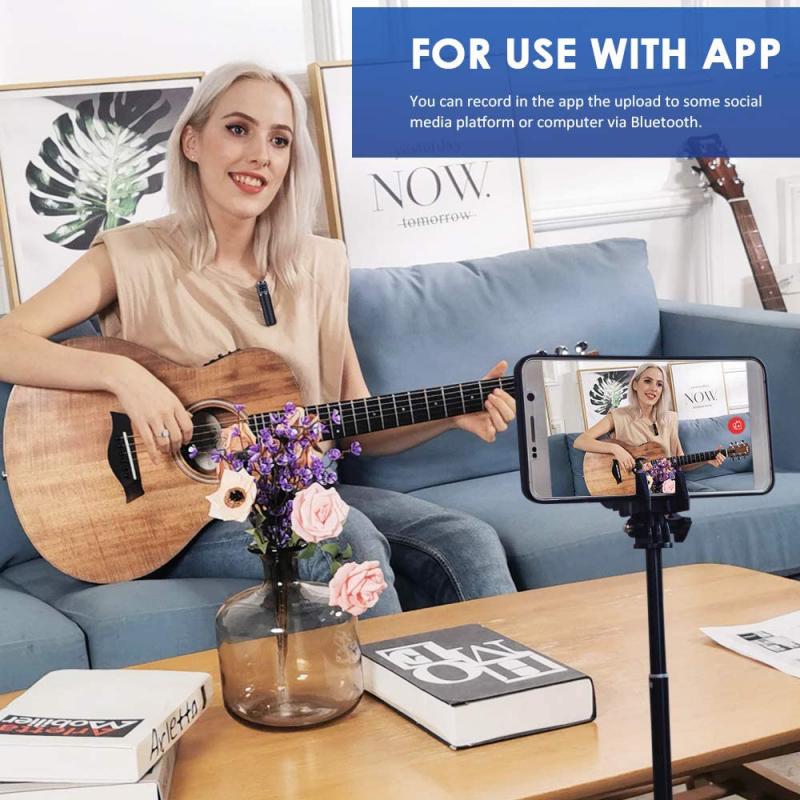
4、 Aumentare spazio di archiviazione con SD
Per configurare una scheda SD come memoria interna su Android, segui questi passaggi:
1. Inserisci la scheda SD nel tuo dispositivo Android.
2. Vai nelle impostazioni del tuo dispositivo e cerca l'opzione "Archiviazione" o "Memoria".
3. Trova l'opzione "Scheda SD" e selezionala.
4. Nella schermata successiva, dovresti vedere un'opzione per "Formattare come memoria interna" o "Configurare come memoria interna". Selezionala.
5. Verrà visualizzato un avviso che ti informa che la scheda SD verrà formattata e tutti i dati verranno cancellati. Assicurati di aver eseguito il backup di tutti i dati importanti prima di procedere.
6. Seleziona "Formatta" per iniziare il processo di formattazione.
7. Una volta completata la formattazione, la scheda SD verrà configurata come memoria interna e il tuo dispositivo Android la utilizzerà per archiviare app, foto, video e altri dati.
Per aumentare lo spazio di archiviazione con una scheda SD, puoi trasferire manualmente i file dalla memoria interna del tuo dispositivo alla scheda SD. Vai nelle impostazioni del tuo dispositivo, seleziona "Archiviazione" o "Memoria" e trova l'opzione per "Trasferire dati su scheda SD" o "Sposta su scheda SD". Seleziona i file che desideri spostare e conferma l'operazione.
Tieni presente che non tutte le app possono essere spostate sulla scheda SD e alcune potrebbero richiedere l'accesso alla memoria interna per funzionare correttamente. Inoltre, la velocità di accesso ai dati potrebbe essere leggermente più lenta rispetto alla memoria interna del dispositivo.